Flyby11 permette di aggirare i nuovi blocchi imposti da Microsoft per installare anche l’ultima versione di Windows 11 24H2
Microsoft da quando ha rilasciato la versione di Windows 11 24H2 per tutti i computer compatibili non solo ha portato tante novità in pancia ma ha anche alzato le barricate per i PC che non supportano Windows 11 ufficialmente come già fatto al lancio della prima versione.
Infatti Windows 11 24H2 impedisce l’installazione su tutti i computer che non supportano Windows 11 aggiornando tutti i metodi utilizzati fino ad ora che permettevano di aggirare questi blocchi. Ecco che se sei finito in questo articolo è proprio per capire come aggirare questi blocchi.
Infatti è possibile bypassare tutti i controlli ed installare Windows 11 24H2 anche sui computer non supportati usando il piccolo software Flyby11 che in pochi attimi renderà il tuo PC compatibile con Windows 11, anche con l’ultima versione 24H2.
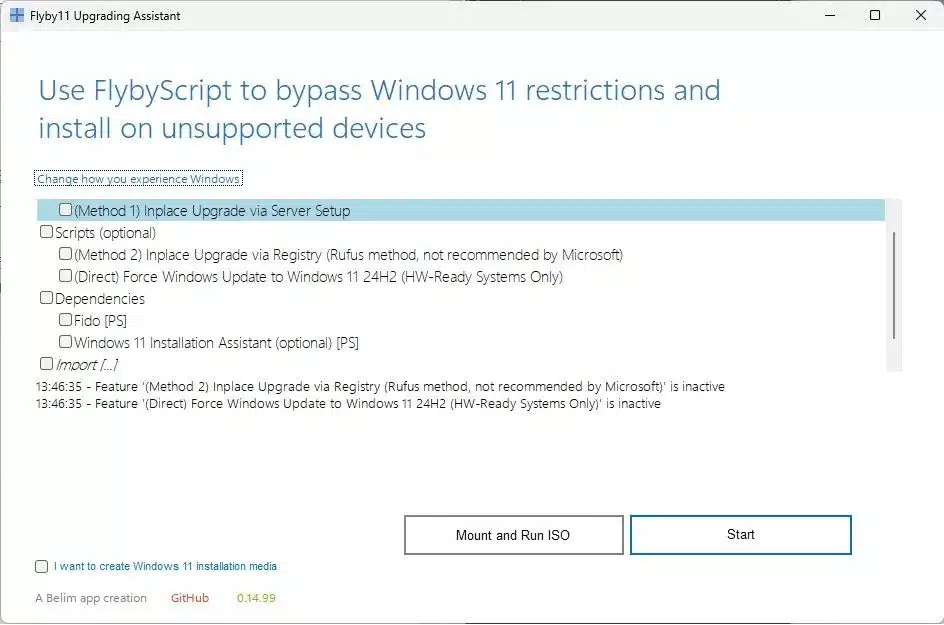
Flyby11 è un piccolo programmino che una volta avviato permette di aggirare in pochi click tutte le limitazioni imposte da Microsoft e procedere all’installazione di Windows 11 24H2 su tutti i PC, anche quelli non supportati.
Dove scaricare Flyby11
Flyby11 è un piccolo tool gratuito disponibile sulla repository ufficiale del progetto su github.com e lo potete scaricare direttamente da li. Per iniziare ad utilizzarlo dovete scaricare il file flybyscript.zip scompattarlo ed iniziare ad usarlo continuando a leggere il nostro articolo.
Come funziona Flyby11?
- Scaricato il file flybyscript.zip ed estratto il file ZIP, esegui il file eseguibile.
- Se ricevi un prompt di Windows Defender, fai clic su Ulteriori informazioni -> Esegui comunque.
- Seleziona
- (Metodo 1) Aggiornamento tramite installazione server e fai clic su Avvia.
- (Metodo 2) Installa un aggiornamento con modifiche al registro di sistema che di fatto è quella che funziona meglio.
- Riceverai un prompt, continua a cliccare su Continua e modifica le opzioni se necessario. Una volta fatto, inizierà a essere scaricato un file ISO.
- Dopo aver scaricato il file ISO, torna all’applicazione e clicca su Monta ed esegui ISO.
- Vai alla posizione in cui hai salvato il file ISO e selezionalo.
- Riceverai una richiesta di installazione del sistema operativo: fai clic sul pulsante Installa.
- Una volta fatto, segui le istruzioni sullo schermo per completare il processo di installazione.
INDICE DEI CONTENUTI





































Lascia un commento
Visualizza commenti